如何解决U盘识别不出来的问题(一步一步解决U盘无法被识别的困扰)
- 网络设备
- 2024-11-27
- 2
- 更新:2024-11-19 10:26:12
随着科技的发展,U盘已经成为我们日常生活中不可或缺的存储设备之一。然而,有时我们会遇到U盘无法被电脑或其他设备识别的问题,这给我们的工作和生活带来了很大的困扰。本文将为大家介绍一些解决U盘识别不出来的方法,帮助大家解决这一烦恼。
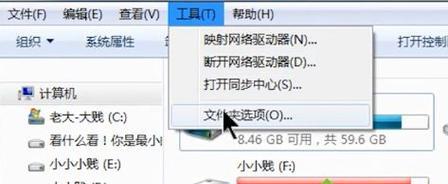
检查U盘连接状态
1.检查U盘是否插入到电脑或设备的USB接口中。
2.尝试更换其他USB接口,确保接口没有损坏。
重启电脑或设备
1.重启电脑或设备,有时只是简单的重启就可以解决U盘无法被识别的问题。
2.重启后重新插入U盘,查看是否能够被识别。
检查U盘驱动程序
1.打开设备管理器,找到“通用串行总线控制器”选项。
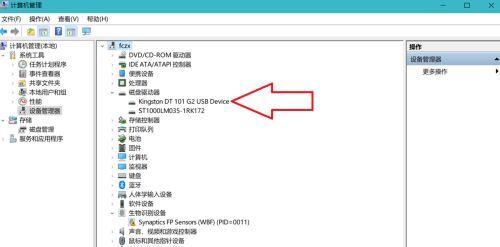
2.展开该选项,查看是否有叹号或问号标记的设备。
3.如果有,右键点击该设备,选择“卸载设备”,然后重新插入U盘。
更新U盘驱动程序
1.找到U盘制造商的官方网站,下载最新的驱动程序。
2.打开设备管理器,找到U盘驱动程序,右键点击选择“更新驱动程序”,选择手动更新,并选择下载好的驱动程序进行安装。
检查U盘是否损坏
1.将U盘插入其他电脑或设备中,查看是否能够被识别。
2.尝试使用其他U盘或设备插入当前电脑,查看是否能够正常工作。
3.如果无法被其他电脑或设备识别,很可能是U盘本身损坏,需要更换新的U盘。
修复U盘文件系统
1.打开“我的电脑”,找到U盘所对应的驱动器。
2.右键点击该驱动器,选择“属性”,然后点击“工具”选项卡。
3.在“错误检查”部分,点击“检查”按钮,系统将自动检测并修复U盘文件系统中的错误。
格式化U盘
1.打开“我的电脑”,找到U盘所对应的驱动器。
2.右键点击该驱动器,选择“格式化”选项。
3.在弹出的窗口中,选择合适的文件系统格式,并勾选“快速格式化”选项。
4.点击“开始”按钮,系统将开始格式化U盘。
使用专业U盘修复工具
1.下载并安装一款专业的U盘修复工具,如“ChipGenius”等。
2.运行工具,插入U盘,工具将自动检测U盘的硬件信息和问题。
3.根据工具提供的分析结果,进行相应的修复操作。
升级系统或设备
1.检查操作系统或设备是否有可用的升级补丁。
2.下载并安装最新的操作系统或设备驱动程序。
U盘无法被识别的其他可能原因
1.U盘接口松动或损坏。
2.U盘芯片故障。
3.U盘被病毒感染。
4.电脑USB口供电不足。
修复U盘接口问题
1.将U盘插入电脑,留意是否有松动的感觉。
2.尝试用其他U盘或设备插入当前电脑,查看是否能够正常工作。
3.如果是U盘接口松动或损坏,可以尝试使用胶带或其他固定方法使其更紧密地连接。
检测U盘芯片故障
1.下载并安装一款专业的U盘测试工具,如“FlashDriveInformationExtractor”等。
2.运行工具,选择对应的U盘进行测试。
3.工具将自动检测U盘的芯片状态和问题。
杀毒处理
1.使用杀毒软件扫描U盘,清除病毒。
2.如果病毒无法清除,考虑使用专业的病毒清除工具进行处理。
检查电脑USB口供电情况
1.将U盘插入其他电脑,查看是否能够被正常识别。
2.如果其他电脑可以正常识别,说明问题可能是电脑USB口供电不足。
3.尝试使用USB集线器或插头延长线等设备增加供电。
通过本文介绍的方法,相信大家已经了解了如何解决U盘识别不出来的问题。在实际操作中,可以根据具体情况选择适合的解决方法。同时,为了避免此类问题的发生,我们还应该定期备份重要的文件,并确保使用可靠的U盘品牌和质量。
U盘识别不出来解决方法
随着科技的发展,U盘已成为我们日常生活和工作中不可或缺的储存设备之一。然而,有时候我们可能会遇到U盘无法被电脑识别的问题,这给我们的工作和学习带来了困扰。本文将介绍一些实用的解决方法,帮助您快速解决U盘无法被电脑识别的问题。
确认U盘与电脑连接正常
通过检查U盘与电脑之间的连接是否正常,可以排除一些硬件连接问题导致的U盘无法被识别的情况。确保U盘插入电脑的USB接口稳固无松动。
更换USB接口或电脑
如果确认U盘连接无误,但仍然无法被电脑识别,可以尝试更换其他USB接口或使用另一台电脑进行测试。有时候USB接口或电脑本身的问题会导致U盘无法正常工作。
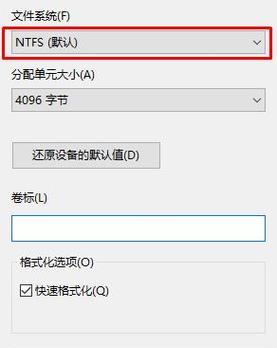
检查设备管理器中的驱动程序
打开设备管理器,查看“通用串行总线控制器”下的驱动程序是否正常。如果存在感叹号或问号标记,可能是因为U盘驱动程序出现问题。右键点击相关驱动程序,选择“更新驱动程序”或“卸载设备”,然后重新插拔U盘,让电脑重新安装驱动程序。
尝试在磁盘管理中分配新的驱动器号码
打开磁盘管理工具,找到U盘对应的磁盘。如果该磁盘没有驱动器号码或驱动器号码被冲突使用,右键点击该磁盘,选择“更改驱动器号码和路径”,然后分配一个新的、未被使用的驱动器号码。
使用命令提示符修复U盘问题
按下Win+R组合键打开运行窗口,输入“cmd”并回车打开命令提示符。输入“chkdskX:/f”(X为U盘所在的盘符),然后按回车键执行修复操作。等待操作完成后,重新插拔U盘检查是否可以被识别。
尝试使用数据恢复软件
如果U盘无法被电脑识别的原因是数据损坏,可以尝试使用一些数据恢复软件来尝试恢复数据。可以使用Recuva、EaseUSDataRecoveryWizard等软件进行尝试,它们能够帮助您找回误删除或损坏的文件。
升级或重新安装操作系统
有时候U盘无法被电脑识别是由于操作系统问题导致的。可以尝试升级操作系统到最新版本,或者重新安装操作系统,确保系统的兼容性和稳定性。
检查U盘是否受损
检查U盘外观是否有明显物理损坏,如弯曲、损坏的连接口等。如果U盘受损,可能无法被电脑识别。此时,只能将U盘送修或更换新的U盘。
清理U盘接口
有时候U盘接口上会堆积灰尘或污垢,导致接触不良。可以使用棉签蘸取少量酒精或清洁剂,轻轻擦拭U盘接口,然后插拔几次测试是否能够被识别。
修复U盘文件系统
在文件资源管理器中右键点击U盘,选择“属性”,进入“工具”选项卡,点击“错误检查”中的“检查”按钮。系统将自动扫描并修复文件系统中的错误,然后重新插拔U盘进行测试。
禁用电源管理选项
有时候电脑的电源管理选项会导致U盘无法被识别。可以进入控制面板的“电源管理”选项,将USB端口的电源管理选项禁用,然后重新插拔U盘测试。
更新主板BIOS
如果以上方法都无法解决U盘无法被电脑识别的问题,可以尝试更新主板BIOS。但更新BIOS需要谨慎操作,建议在专业人士的指导下进行。
咨询专业技术支持
如果您尝试了以上方法仍然无法解决问题,建议咨询专业的技术支持。他们可能有更专业的解决方案,帮助您解决U盘无法被电脑识别的问题。
备份重要数据
在进行任何修复操作之前,一定要提前备份重要的U盘数据。因为某些修复操作可能会导致数据丢失。
购买可靠的U盘
如果经常遇到U盘无法被电脑识别的问题,考虑购买一些品质可靠的U盘,以确保数据的安全和稳定性。
当遇到U盘无法被电脑识别的问题时,我们可以通过确认连接、更换接口或电脑、检查驱动程序、分配驱动器号码等多种方法来解决。还可以尝试使用数据恢复软件、清理接口、修复文件系统等方法。如果问题仍然无法解决,建议咨询专业技术支持。最重要的是,提前备份重要数据,并购买品质可靠的U盘。















